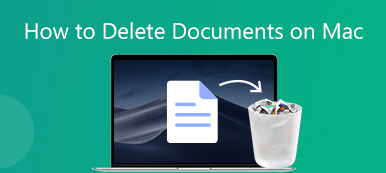Για διαφορετικούς λόγους, ενδέχεται να χάσετε τα έγγραφα WPS, όπως ακούσια διαγραφή, μορφοποίηση σκληρού δίσκου, επίθεση ιών και άλλα. Αντιμετωπίζετε την κατάσταση που χάσατε ένα αρχείο WPS που δεν αποθηκεύτηκε; Γνωρίζεις πώς να ανακτήσετε μη αποθηκευμένα αρχεία στο έγγραφο WPS?
Το WPS office είναι μια σουίτα γραφείου που μπορεί να είναι μια εξαιρετική εναλλακτική της σουίτας του Microsoft Office. Αποτελείται κυρίως από τρία κύρια στοιχεία, WPS Writer, WPS Presentation και WPS Spreadsheet. Είναι συμβατό με όλα τα αρχεία του Microsoft Office, ώστε να έχετε εύκολη πρόσβαση και να επεξεργαστείτε τα αρχεία σας σε αυτό.
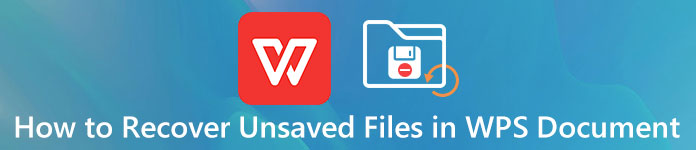
Ωστόσο, παρόμοια με το Microsoft Office, οι χρήστες WPS ενδέχεται επίσης να αντιμετωπίσουν το πρόβλημα απώλειας αρχείων. Ανεξάρτητα από το πώς χάσατε αρχεία στο έγγραφο WPS, μπορείτε να χρησιμοποιήσετε τις 3 αποτελεσματικές λύσεις παρακάτω για να ανακτήσετε μη αποθηκευμένα αρχεία στο έγγραφο WPS ή να ανακτήσετε τα διαγραμμένα αρχεία από το γραφείο WPS.
- Μέρος 1. Ανάκτηση μη αποθηκευμένων εγγράφων WPS μέσω της ενσωματωμένης λειτουργίας Auto Backup
- Μέρος 2. Πώς να ανακτήσετε τα διαγραμμένα αρχεία στο WPS Office από τον υπολογιστή
- Μέρος 3. Πώς να επαναφέρετε τα διαγραμμένα αρχεία στο WPS Office από iOS/Android
- Μέρος 4. Συχνές ερωτήσεις για την ανάκτηση εγγράφων WPS
Μέρος 1. Ανάκτηση μη αποθηκευμένων εγγράφων WPS μέσω της ενσωματωμένης λειτουργίας Auto Backup
Για να αποτρέψετε την κατάσταση απώλειας δεδομένων λόγω συντριβής προγράμματος WPS ή υπολογιστή, μορφοποιημένης μονάδας δίσκου, επίθεσης από ιούς ή άλλους λόγους, το WPS office έχει σχεδιαστεί με μια λειτουργία Auto Backup για αυτόματη δημιουργία αντιγράφων ασφαλείας αρχείων ανά πάσα στιγμή. Όταν θέλετε να ανακτήσετε μη αποθηκευμένα αρχεία σε έγγραφο WPS, μπορείτε να δοκιμάσετε να κάνετε την ανάκτηση μέσω αυτού.
Ανάκτηση μη αποθηκευμένων αρχείων WPS από το μήνυμα
Όταν χάσατε ένα έγγραφο WPS που δεν είχε αποθηκευτεί, μπορείτε να επιλέξετε να εκκινήσετε ξανά το πρόγραμμα WPS για να αποκτήσετε πρόσβαση στα αρχεία αυτόματης δημιουργίας αντιγράφων ασφαλείας. Όταν ανοίξετε ξανά το WPS, θα εμφανιστεί ένα αναδυόμενο μήνυμα. Μπορείτε εύκολα να αποκτήσετε πρόσβαση και να ανακτήσετε μη αποθηκευμένα αρχεία στο έγγραφο WPS κάνοντας κλικ Προβολή αντιγράφων ασφαλείας . υπάρχει

Ακολουθήστε τον παρόμοιο τρόπο, και μπορείτε ανακτήστε το Word που δεν έχει αποθηκευτεί, Excel, κ.λπ., από τη δυνατότητα αυτόματης αποθήκευσης.
Ανάκτηση μη αποθηκευμένων εγγράφων WPS από το Backup and Recovery
Εάν δεν βρείτε τίποτα μετά την επανεκκίνηση του προγράμματος WPS, μπορείτε να επιλέξετε να ανακτήσετε τα χαμένα αρχεία WPS από το αρχείο αυτόματης δημιουργίας αντιγράφων ασφαλείας.
Βήμα 1Ανοίξτε το λογισμικό WPS και, στη συνέχεια, επιλέξτε το Δημιουργία αντιγράφων ασφαλείας και αποκατάσταση επιλογή στην αναπτυσσόμενη λίστα του Μενού. Κλίκ Αυτόματο αντίγραφο ασφαλείας για να ανοίξετε ένα αναδυόμενο παράθυρο.

Βήμα 2Τώρα μπορείτε να κάνετε κλικ Λεπτομέρειες για να βρείτε τα χαμένα αρχεία σας. Εδώ επιτρέπεται να ανοίξετε και να αποθηκεύσετε αυτά τα έγγραφα WPS κάνοντας κλικ Άνοιγμα όλων.

Μέρος 2. Πώς να ανακτήσετε τα διαγραμμένα αρχεία στο WPS Office από τον υπολογιστή
Εάν εξακολουθείτε να μην μπορείτε να βρείτε τα μη αποθηκευμένα ή χαμένα αρχεία WPS αφού δοκιμάσετε την παραπάνω μέθοδο, πρέπει να βασιστείτε σε κάποιο επαγγελματικό εργαλείο ανάκτησης εγγράφων WPS για να βρείτε τα αρχεία που λείπουν. Εδώ συνιστούμε ανεπιφύλακτα τον ισχυρό Apeaksoft Data Recovery για να ανακτήσετε τα διαγραμμένα ή μη αποθηκευμένα αρχεία στο γραφείο WPS από τον υπολογιστή σας.

4,000,000 + Λήψεις
Εύκολη εύρεση και ανάκτηση διαγραμμένων ή μη αποθηκευμένων αρχείων στο έγγραφο WPS.
Επαναφέρετε τυχόν δεδομένα που χρησιμοποιούνται συχνά, όπως έγγραφα, φωτογραφίες, βίντεο και άλλα.
Ανάκτηση χαμένων εγγράφων WPS από υπολογιστή, Mac, κάδο ανακύκλωσης, σκληρό δίσκο, κάρτα μνήμης κ.λπ.
Υποστηρίξτε οποιαδήποτε κατάσταση απώλειας δεδομένων, όπως κατά λάθος διαγραφή, ζημιά στον σκληρό δίσκο και επίθεση ιών.
Βήμα 1Κάντε κλικ στο κουμπί λήψης παραπάνω και ακολουθήστε τις οδηγίες για δωρεάν εγκατάσταση και εκκίνηση του λογισμικού ανάκτησης εγγράφων WPS στον υπολογιστή σας.
Βήμα 2Για να ανακτήσετε διαγραμμένα ή μη αποθηκευμένα αρχεία στο γραφείο WPS, μπορείτε να επιλέξετε το Έγγραφο επιλογή. Όπως μπορείτε να δείτε, αυτό το εργαλείο ανάκτησης δεδομένων σάς επιτρέπει επίσης να επαναφέρετε χαμένες εικόνες, βίντεο, μηνύματα ηλεκτρονικού ταχυδρομείου και άλλα. Στη συνέχεια, επιλέξτε τον σκληρό δίσκο που μπορεί να μεταφέρει τα χαμένα έγγραφα WPS.
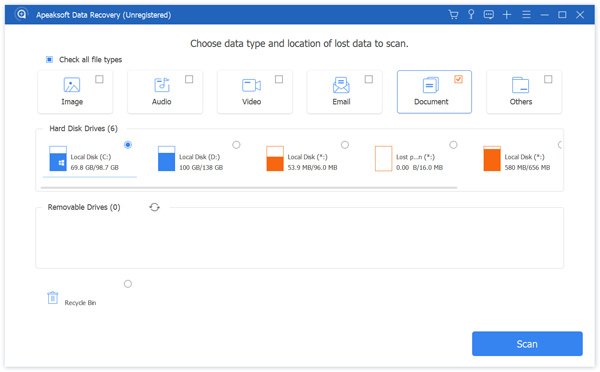
Βήμα 3 Πατήστε σάρωση κουμπί κάτω δεξιά για να ξεκινήσετε ένα Γρήγορη σάρωση στον επιλεγμένο σκληρό σας δίσκο. Αυτή η ανάκτηση δεδομένων προσφέρει επίσης μια δυνατότητα Deep Scan.
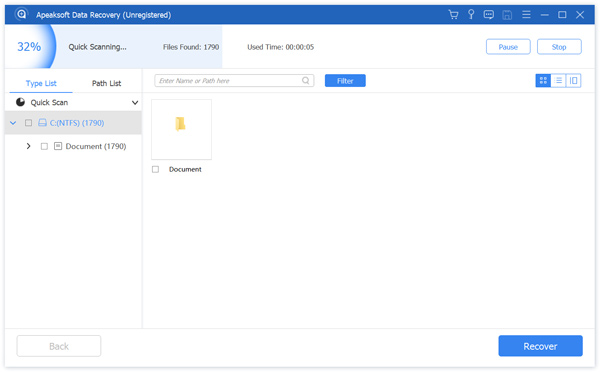
Βήμα 4 Όταν ολοκληρωθεί η σάρωση, κάντε κλικ στο Έγγραφο στα αριστερά και, στη συνέχεια, κάντε προεπισκόπηση όλων των αρχείων εγγράφων σας στα δεξιά. Για να εντοπίσετε γρήγορα τα διαγραμμένα αρχεία WPS, μπορείτε να βασιστείτε στο Φίλτρα χαρακτηριστικό.
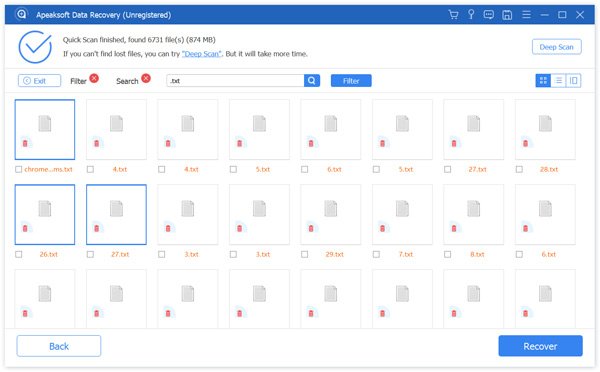
Βήμα 5 Επιλέξτε όλα τα αρχεία WPS που θέλετε να ανακτήσετε και μετά κάντε κλικ στο Ανάκτηση για να ξεκινήσει η ανάκτηση. Μέσα σε λίγα μόνο κλικ, μπορείτε να ανακτήσετε εύκολα τα διαγραμμένα ή μη αποθηκευμένα αρχεία σας στο WPS.
Μέρος 3. Πώς να επαναφέρετε τα διαγραμμένα αρχεία στο WPS Office από iOS/Android
Εάν χρησιμοποιείτε την εφαρμογή WPS Office στην κινητή συσκευή σας και χάσατε ορισμένα αρχεία WPS, μπορείτε να απευθυνθείτε σε ορισμένα επαγγελματικά εργαλεία ανάκτησης δεδομένων iOS/Android. Μπορείτε να χρησιμοποιήσετε το δημοφιλές λογισμικό ανάκτησης για να επαναφέρετε τα χαμένα αρχεία WPS.
Για χρήστες iOS: Μπορείτε να χρησιμοποιήσετε Apeaksoft iPhone ανάκτηση δεδομένων για να επαναφέρετε τα διαγραμμένα αρχεία σας στην εφαρμογή WPS Office. Εδώ είναι η λεπτομερής διαδικασία για να χρησιμοποιήσετε το ισχυρό λογισμικό.
Βήμα 1Κάντε κλικ στο κουμπί λήψης παραπάνω για δωρεάν εγκατάσταση και άνοιγμα αυτού του εργαλείου ανάκτησης δεδομένων iPhone στον υπολογιστή σας. Κάντε κλικ Αποκατάσταση στοιχείων iPhone > Ανάκτηση από συσκευές iOS. Στη συνέχεια, συνδέστε το iPhone σας στο λογισμικό με ένα καλώδιο USB. Θυμηθείτε να πατήσετε Εμπιστευθείτε όταν εμφανίζεται στο iPhone σας.

Βήμα 2Κάντε κλικ στην Έναρξη σάρωσης για να σαρώσετε τα δεδομένα σας στο iPhone σας. Επιλέξτε όλα τα σχετικά αρχεία εγγράφων για να κάνετε προεπισκόπηση των διαγραμμένων αρχείων σας στο WPS Office. Επιλέξτε τα αρχεία που θέλετε και κάντε κλικ στην Ανάκτηση για να τα επαναφέρετε.

Για χρήστες Android: Apeaksoft Android Data Recovery έχει τη δυνατότητα ανάκτησης οποιωνδήποτε δημοφιλών τύπων δεδομένων, συμπεριλαμβανομένων εγγράφων, φωτογραφιών, μουσικής, μηνυμάτων και άλλων. Μπορείτε να ακολουθήσετε τα παρακάτω βήματα για να ανακτήσετε τα διαγραμμένα αρχεία από το WPS office στο Android.
Βήμα 1 Κάντε κλικ στο κουμπί λήψης παραπάνω για δωρεάν εγκατάσταση και άνοιγμα αυτής της Ανάκτησης δεδομένων Android στον υπολογιστή σας. Συνδέστε το τηλέφωνό σας Android σε αυτό με ένα καλώδιο USB.

Βήμα 2 Αφού συνδεθείτε με επιτυχία, επιλέξτε το έγγραφα και στη συνέχεια κάντε κλικ στο κουμπί Επόμενο.

Βήμα 3 Μπορείτε να δείτε ότι όλα τα αρχεία σας Android παρατίθενται σε συγκεκριμένους τύπους δεδομένων στα αριστερά. Κάντε κλικ έγγραφα στα αριστερά και, στη συνέχεια, δείτε τις λεπτομερείς πληροφορίες κάθε αρχείου στο δεξί παράθυρο.

Βήμα 4 Επιλέξτε όλα τα αρχεία WPS που θέλετε να ανακτήσετε και μετά κάντε κλικ στο Ανάκτηση κουμπί για να τα επαναφέρετε στον υπολογιστή σας με ευκολία. Όταν θέλετε ανακτήστε τις διαγραμμένες φωτογραφίες Android, βίντεο, ήχο και άλλα, μπορείτε να το κατεβάσετε δωρεάν και να το δοκιμάσετε.
Μέρος 4. Συχνές ερωτήσεις για την ανάκτηση εγγράφων WPS
Πώς να ανακτήσετε μη αποθηκευμένα αρχεία Excel;
Προς την ανάκτηση μη αποθηκευμένων αρχείων Excel, μπορείτε επίσης να βασιστείτε στη δυνατότητα αυτόματης αποθήκευσης. Μπορείτε να ανοίξετε ξανά το Excel για πρόσβαση στα μη αποθηκευμένα αρχεία σας.
Πώς να ανακτήσετε ένα μη αποθηκευμένο αρχείο του Office;
Για να επαναφέρετε εύκολα ένα μη αποθηκευμένο αρχείο του Office, μπορείτε να κάνετε κλικ στην καρτέλα Αρχείο στην επάνω γραμμή μενού και, στη συνέχεια, κάντε κλικ στο Άνοιγμα από την αναπτυσσόμενη λίστα. Στη συνέχεια, μπορείτε να επιλέξετε την Πρόσφατη επιλογή για εύκολη πρόσβαση στα μη αποθηκευμένα αρχεία σας.
Πώς να ενεργοποιήσετε την Αυτόματη αποθήκευση στο WPS;
Ανοίξτε το WPS και κάντε κλικ στην καρτέλα Εργαλείο και, στη συνέχεια, επιλέξτε την επιλογή. Μεταβείτε στην επιλογή Γενικά και αποθηκεύστε και, στη συνέχεια, επιλέξτε την επιλογή Λίστα αρχείων που χρησιμοποιήσατε πρόσφατα. Τώρα μπορείτε να ενεργοποιήσετε τη δυνατότητα αυτόματης αποθήκευσης και να ορίσετε τη συχνότητα δημιουργίας αντιγράφων ασφαλείας ανάλογα με τις ανάγκες σας.
Συμπέρασμα
Τρόπος ανάκτησης μη αποθηκευμένων αρχείων στο έγγραφο WPS? Μπορείτε να λάβετε 3 απλούς και αποτελεσματικούς τρόπους για να επαναφέρετε τα διαγραμμένα ή μη αποθηκευμένα αρχεία WPS. Εάν διαπιστώσετε ότι τα αρχεία σας στο OneDrive έχουν διαγραφεί κατά λάθος, μπορείτε να κάνετε κλικ εδώ για να ανακτήστε τα διαγραμμένα αρχεία από το OneDrive. Εάν έχετε κάποια καλύτερη μέθοδο για να επαναφέρετε χαμένα αρχεία WPS, μοιραστείτε την στο σχόλιο με άλλους αναγνώστες.



 Αποκατάσταση στοιχείων iPhone
Αποκατάσταση στοιχείων iPhone Αποκατάσταση συστήματος iOS
Αποκατάσταση συστήματος iOS Δημιουργία αντιγράφων ασφαλείας και επαναφορά δεδομένων iOS
Δημιουργία αντιγράφων ασφαλείας και επαναφορά δεδομένων iOS iOS οθόνη εγγραφής
iOS οθόνη εγγραφής MobieTrans
MobieTrans Μεταφορά iPhone
Μεταφορά iPhone iPhone Γόμα
iPhone Γόμα Μεταφορά μέσω WhatsApp
Μεταφορά μέσω WhatsApp Ξεκλείδωμα iOS
Ξεκλείδωμα iOS Δωρεάν μετατροπέας HEIC
Δωρεάν μετατροπέας HEIC Αλλαγή τοποθεσίας iPhone
Αλλαγή τοποθεσίας iPhone Android Ανάκτηση Δεδομένων
Android Ανάκτηση Δεδομένων Διακεκομμένη εξαγωγή δεδομένων Android
Διακεκομμένη εξαγωγή δεδομένων Android Android Data Backup & Restore
Android Data Backup & Restore Μεταφορά τηλεφώνου
Μεταφορά τηλεφώνου Ανάκτηση δεδομένων
Ανάκτηση δεδομένων Blu-ray Player
Blu-ray Player Mac Καθαριστικό
Mac Καθαριστικό DVD Creator
DVD Creator Μετατροπέας PDF Ultimate
Μετατροπέας PDF Ultimate Επαναφορά κωδικού πρόσβασης των Windows
Επαναφορά κωδικού πρόσβασης των Windows Καθρέφτης τηλεφώνου
Καθρέφτης τηλεφώνου Video Converter Ultimate
Video Converter Ultimate Πρόγραμμα επεξεργασίας βίντεο
Πρόγραμμα επεξεργασίας βίντεο Εγγραφή οθόνης
Εγγραφή οθόνης PPT σε μετατροπέα βίντεο
PPT σε μετατροπέα βίντεο Συσκευή προβολής διαφανειών
Συσκευή προβολής διαφανειών Δωρεάν μετατροπέα βίντεο
Δωρεάν μετατροπέα βίντεο Δωρεάν οθόνη εγγραφής
Δωρεάν οθόνη εγγραφής Δωρεάν μετατροπέας HEIC
Δωρεάν μετατροπέας HEIC Δωρεάν συμπιεστής βίντεο
Δωρεάν συμπιεστής βίντεο Δωρεάν συμπιεστής PDF
Δωρεάν συμπιεστής PDF Δωρεάν μετατροπέας ήχου
Δωρεάν μετατροπέας ήχου Δωρεάν συσκευή εγγραφής ήχου
Δωρεάν συσκευή εγγραφής ήχου Ελεύθερος σύνδεσμος βίντεο
Ελεύθερος σύνδεσμος βίντεο Δωρεάν συμπιεστής εικόνας
Δωρεάν συμπιεστής εικόνας Δωρεάν γόμα φόντου
Δωρεάν γόμα φόντου Δωρεάν εικόνα Upscaler
Δωρεάν εικόνα Upscaler Δωρεάν αφαίρεση υδατογραφήματος
Δωρεάν αφαίρεση υδατογραφήματος Κλείδωμα οθόνης iPhone
Κλείδωμα οθόνης iPhone Παιχνίδι Cube παζλ
Παιχνίδι Cube παζλ